Pandas: excel ファイルをインポートするときに列名を設定する
Excel ファイルを pandas にインポートするときに、次の基本構文を使用して DataFrame の列名を定義できます。
colnames = [' col1 ', ' col2 ', ' col3 '] df = pd. read_excel (' my_data.xlsx ', names=colnames)
names引数には、DataFrame 内の列に使用する名前のリストを受け取ります。
この引数を使用すると、Excel ファイルの最初の行をヘッダー行として使用するのではなく、DataFrame の最初の行として使用するようにパンダに指示することになります。
次の例は、この構文を実際に使用する方法を示しています。
例: Excel ファイルを Pandas にインポートするときに列名を設定する
Players_data.xlsxという次の Excel ファイルがあるとします。
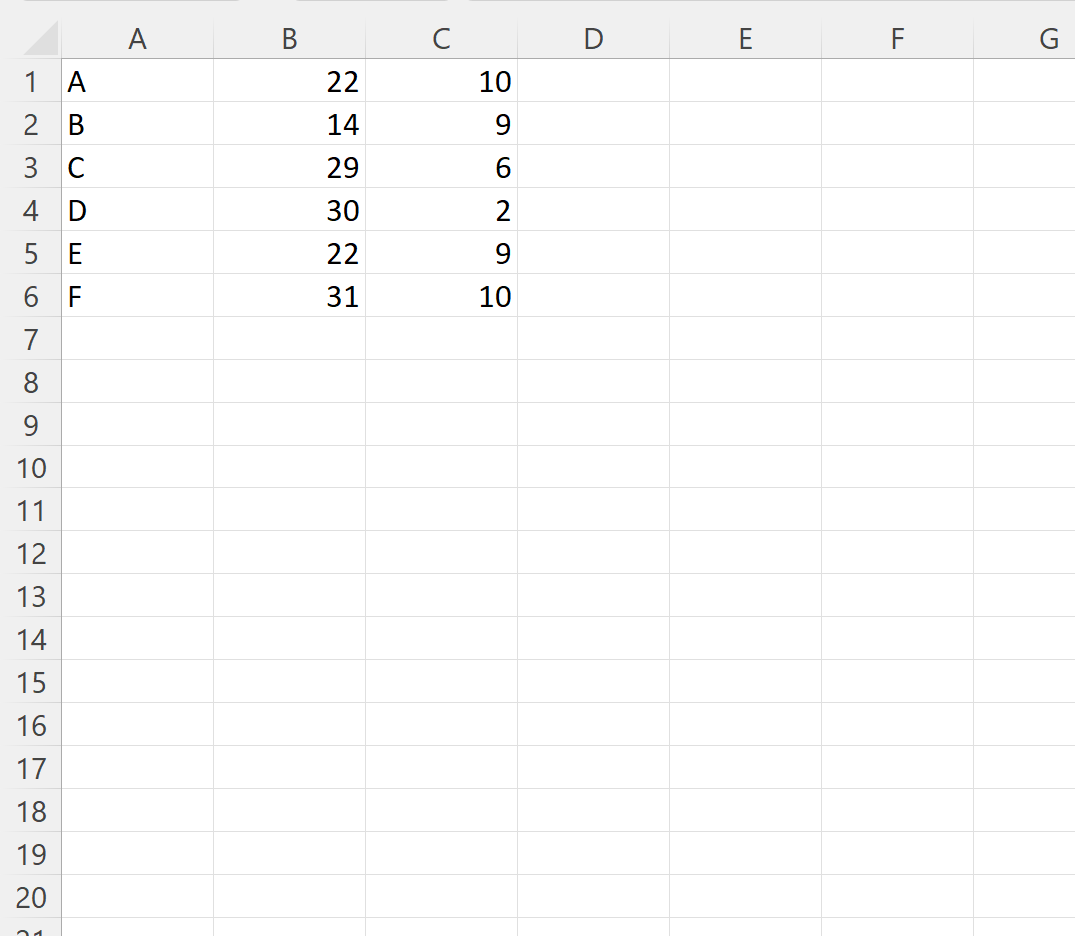
ファイルから、最初の行には列名が含まれていないことがわかります。
read_excel()関数を使用して Excel ファイルをインポートすると、パンダは最初の行の値を DataFrame の列名として使用しようとします。
import pandas as pd #import Excel file df = pd. read_excel (' players_data.xlsx ') #view resulting DataFrame print (df) At 22 10 0 B 14 9 1 C 29 6 2 D 30 2 3 E 22 9 4 F 31 10
ただし、Excel ファイルをインポートするときに、 names引数を使用して独自の列名を指定できます。
import pandas as pd #specify column names colnames = [' team ', ' points ', ' rebounds '] #import Excel file and use specified column names df = pd. read_excel (' players_data.xlsx ', names = colnames) #view resulting DataFrame print (df) team points rebounds 0 B 14 9 1 C 29 6 2 D 30 2 3 E 22 9 4 F 31 10
Excel ファイルの最初の行はヘッダー行として使用されなくなることに注意してください。
代わりに、 names引数を使用して指定した列名が列名として使用されるようになりました。
注: pandas read_excel()関数の完全なドキュメントはここで見つけることができます。
追加リソース
次のチュートリアルでは、パンダで他の一般的なタスクを実行する方法を説明します。
Pandas: セルが結合された Excel ファイルを読み取る方法
パンダ: Excel ファイルをインポートするときに特定の列を無視する
Pandas: Excel ファイルをインポートするときにタイプを指定する方法
パンダ: Excel ファイルを読み取るときに行をスキップする方法